ಪರಿವಿಡಿ
ಈ ಟ್ಯುಟೋರಿಯಲ್ ಐಸೆನ್ಹೋವರ್ ಮ್ಯಾಟ್ರಿಕ್ಸ್ ಟೆಂಪ್ಲೇಟ್ ಅನ್ನು ಎಕ್ಸೆಲ್ ನಲ್ಲಿ ಮಾಡಲು ಹಂತ-ಹಂತದ ಮಾರ್ಗಸೂಚಿಯಾಗಿದೆ. ಕಂಪನಿ ಅಥವಾ ಸಂಸ್ಥೆಯ ನಿರ್ವಹಣಾ ತಂತ್ರವನ್ನು ಸರಿಪಡಿಸಲು ಐಸೆನ್ಹೋವರ್ ಮ್ಯಾಟ್ರಿಕ್ಸ್ ತುಂಬಾ ಉಪಯುಕ್ತವಾಗಿದೆ. ಈ ಲೇಖನದ ಮೂಲಕ ಹೋದ ನಂತರ, ನೀವು ಐಸೆನ್ಹೋವರ್ ಮ್ಯಾಟ್ರಿಕ್ಸ್ ಅನ್ನು ರಚಿಸಲು ಸಾಧ್ಯವಾಗುತ್ತದೆ. ಐಸೆನ್ಹೋವರ್ ಮ್ಯಾಟ್ರಿಕ್ಸ್ ಕುರಿತು ಹೆಚ್ಚಿನ ಒಳನೋಟವನ್ನು ಪಡೆಯಲು ನಾವು ನಿಮಗೆ ಉಚಿತ ಟೆಂಪ್ಲೇಟ್ ಅನ್ನು ಸಹ ಒದಗಿಸುತ್ತೇವೆ.
ಉಚಿತ ಟೆಂಪ್ಲೇಟ್ ಅನ್ನು ಡೌನ್ಲೋಡ್ ಮಾಡಿ
ನೀವು ಟೆಂಪ್ಲೇಟ್ ಅನ್ನು ಇಲ್ಲಿಂದ ಡೌನ್ಲೋಡ್ ಮಾಡಬಹುದು.
ಐಸೆನ್ಹೋವರ್ ಮ್ಯಾಟ್ರಿಕ್ಸ್ ಟೆಂಪ್ಲೇಟ್.xlsx
ಐಸೆನ್ಹೋವರ್ ಮ್ಯಾಟ್ರಿಕ್ಸ್ ಎಂದರೇನು?
ಅಮೆರಿಕನ್ ಶಿಕ್ಷಣತಜ್ಞ ಸ್ಟೀಫನ್ ಕೋವಿ ಮೊದಲಿಗೆ ಐಸೆನ್ಹೋವರ್ ಮ್ಯಾಟ್ರಿಕ್ಸ್ ಅನ್ನು ಪರಿಚಯಿಸಿದರು. ಅವರು ಡ್ವೈಟ್ ಡಿ. ಐಸೆನ್ಹೋವರ್, 34ನೇ ಅಮೆರಿಕಾದ ಅಧ್ಯಕ್ಷರ ಹೆಸರನ್ನು ಇಟ್ಟರು. ಡ್ವೈಟ್ ಡಿ. ಐಸೆನ್ಹೋವರ್ ಅವರ ಹೆಚ್ಚಿನ ಉತ್ಪಾದನೆ ಮತ್ತು ಸಂಘಟನೆಯ ಕೌಶಲ್ಯಗಳಿಗೆ ಪ್ರಸಿದ್ಧರಾಗಿದ್ದರು. ಐಸೆನ್ಹೋವರ್ ಮ್ಯಾಟ್ರಿಕ್ಸ್ ಗೆ ಇನ್ನೊಂದು ಹೆಸರು ತುರ್ತು-ಪ್ರಮುಖ ಮ್ಯಾಟ್ರಿಕ್ಸ್ . ಸಾಮಾನ್ಯವಾಗಿ, ಒಬ್ಬ ವ್ಯಕ್ತಿಯು ಆ ಕೆಲಸದ ತುರ್ತು ಮತ್ತು ಪ್ರಾಮುಖ್ಯತೆಯ ಮಟ್ಟವನ್ನು ಆಧರಿಸಿ ತನ್ನ ಕೆಲಸಕ್ಕೆ ಆದ್ಯತೆ ನೀಡಲು ಐಸೆನ್ಹೋವರ್ ಮ್ಯಾಟ್ರಿಕ್ಸ್ ಅನ್ನು ಬಳಸಬಹುದು. ಅಲ್ಲದೆ, ಈ ಮ್ಯಾಟ್ರಿಕ್ಸ್ ನಮ್ಮ ಡೇಟಾವನ್ನು ವರ್ಗೀಕರಿಸಲು ನಮಗೆ ಅನುಮತಿಸುತ್ತದೆ ಉದಾಹರಣೆಗೆ ನೀವು ಇದೀಗ ಏನು ಮಾಡಬೇಕು, ನಂತರ ನೀವು ಏನು ಯೋಜಿಸಬೇಕು, ನೀವು ಏನು ನಿಯೋಜಿಸಬೇಕು ಮತ್ತು ನಿಮ್ಮ ಪಟ್ಟಿಯಿಂದ ನೀವು ಏನನ್ನು ತೆಗೆದುಹಾಕಬೇಕು.
2 ಸುಲಭ ಹಂತಗಳು ಎಕ್ಸೆಲ್ನಲ್ಲಿ ಐಸೆನ್ಹೋವರ್ ಮ್ಯಾಟ್ರಿಕ್ಸ್ ಟೆಂಪ್ಲೇಟ್ ಮಾಡಲು
ಐಸೆನ್ಹೋವರ್ ಮ್ಯಾಟ್ರಿಕ್ಸ್ ನಲ್ಲಿ, ನಾವು ಎರಡು ಭಾಗಗಳನ್ನು ಹೊಂದಿರುತ್ತೇವೆ. ಒಂದು ಭಾಗವು ಡೇಟಾ ವಿಭಾಗವಾಗಿದೆಟೆಂಪ್ಲೇಟ್. ಡೇಟಾ ವಿಭಾಗವು ಪ್ರಮುಖ ಮತ್ತು ತುರ್ತು ಹೆಸರಿನ ಎರಡು ನಿಯತಾಂಕಗಳನ್ನು ಹೊಂದಿರುತ್ತದೆ. ಪ್ರಾಮುಖ್ಯತೆ ಮತ್ತು ತುರ್ತು ಮಟ್ಟವನ್ನು ಸರಿಪಡಿಸಲು ನಾವು ಹೌದು ಅಥವಾ ಇಲ್ಲ ಡೇಟಾ ಮೌಲ್ಯೀಕರಣ ದೊಂದಿಗೆ ಎರಡು ಮೌಲ್ಯಗಳನ್ನು ಹೊಂದಿಸುತ್ತೇವೆ. ಇನ್ನೊಂದು ಐಸೆನ್ಹೋವರ್ ಬಾಕ್ಸ್. ಈ ಪೆಟ್ಟಿಗೆಯು ನಾಲ್ಕು ಚತುರ್ಭುಜಗಳನ್ನು ಒಳಗೊಂಡಿರುತ್ತದೆ. ಪ್ರತಿಯೊಂದು ಕ್ವಾಡ್ರಾಂಟ್ ನಮ್ಮ ಕಾರ್ಯದ ಪ್ರಾಮುಖ್ಯತೆ ಮತ್ತು ತುರ್ತು ಸಂಯೋಜನೆಯನ್ನು ಚಿತ್ರಿಸುತ್ತದೆ. ಮೂಲಭೂತವಾಗಿ, ನಾಲ್ಕು ಚತುರ್ಭುಜಗಳು ಪ್ರತಿನಿಧಿಸುವ ಪ್ರಾಮುಖ್ಯತೆ ಮತ್ತು ತುರ್ತುಸ್ಥಿತಿಯ ನಾಲ್ಕು ಸಂಯೋಜನೆಗಳು:
- I ಪ್ರಮುಖ – ತುರ್ತು
- ಪ್ರಮುಖ – ತುರ್ತು ಅಲ್ಲ
- ಮುಖ್ಯವಲ್ಲ – ತುರ್ತು
- ಮುಖ್ಯವಲ್ಲ – ತುರ್ತು ಅಲ್ಲ
ಆದ್ದರಿಂದ , ಮೊದಲ ಹಂತದಲ್ಲಿ, ನಾವು ಡೇಟಾ ವಿಭಾಗವನ್ನು ರಚಿಸುತ್ತೇವೆ. ನಂತರ, ಎರಡನೇ ಹಂತದಲ್ಲಿ, ನಾವು ಐಸೆನ್ಹೋವರ್ ಬಾಕ್ಸ್ ಅನ್ನು ರಚಿಸುತ್ತೇವೆ.
ಹಂತ 1: ಐಸೆನ್ಹೋವರ್ ಮ್ಯಾಟ್ರಿಕ್ಸ್ ಟೆಂಪ್ಲೇಟ್ನ ಡೇಟಾ ವಿಭಾಗವನ್ನು ರಚಿಸಿ
ಡೇಟಾ ವಿಭಾಗವನ್ನು ಮಾಡಲು ಕೆಳಗಿನವುಗಳನ್ನು ಅನುಸರಿಸಿ ಸರಳ ಹಂತಗಳು.
- ಪ್ರಾರಂಭಿಸಲು, ಸೆಲ್ ಶ್ರೇಣಿಯಲ್ಲಿ ಚಾರ್ಟ್ ಮಾಡಿ ( H4:J13 ). ಕೆಳಗಿನ ಚಿತ್ರದಂತಹ ಶೀರ್ಷಿಕೆಗಳನ್ನು ಬಳಸಿ.
- ಜೊತೆಗೆ, ನಾವು ನಮ್ಮ ಕಾರ್ಯಗಳ ಹೆಸರನ್ನು ಕಾರ್ಯಗಳು ಕಾಲಮ್ನಲ್ಲಿಯೂ ನಮೂದಿಸಬಹುದು.
 3>
3>
- ಮುಂದೆ, I6 ಸೆಲ್ ಆಯ್ಕೆಮಾಡಿ.

- ನಂತರ, ಹೋಗಿ ಡೇಟಾ ಗೆ ಡೇಟಾ ಮೌಲ್ಯೀಕರಣ ಡ್ರಾಪ್ಡೌನ್ ಮೆನುವಿನಿಂದ ಡೇಟಾ ಮೌಲ್ಯೀಕರಣ ಆಯ್ಕೆಯನ್ನು ಆಯ್ಕೆಮಾಡಿ.
 <2
<2
- ' ಡೇಟಾ ಮೌಲ್ಯೀಕರಣ ' ಹೆಸರಿನ ಹೊಸ ಸಂವಾದ ಪೆಟ್ಟಿಗೆ ತೆರೆಯುತ್ತದೆ.
- ಇದಲ್ಲದೆ, ಇಲ್ಲಿಗೆ ಹೋಗಿ ಸೆಟ್ಟಿಂಗ್ಗಳು ಟ್ಯಾಬ್.
- ನಂತರ, ಅನುಮತಿ ವಿಭಾಗದಿಂದ ಡ್ರಾಪ್ಡೌನ್ ಮೆನುವಿನಿಂದ ಪಟ್ಟಿ ಆಯ್ಕೆಯನ್ನು ಆಯ್ಕೆಮಾಡಿ.
- ಇದಲ್ಲದೆ, ಮೂಲ ಫೀಲ್ಡ್ನಲ್ಲಿ ಹೌದು ಮತ್ತು ಇಲ್ಲ ಆಯ್ಕೆಗಳನ್ನು ಟೈಪ್ ಮಾಡಿ.
- ಈಗ, ಸರಿ ಕ್ಲಿಕ್ ಮಾಡಿ.
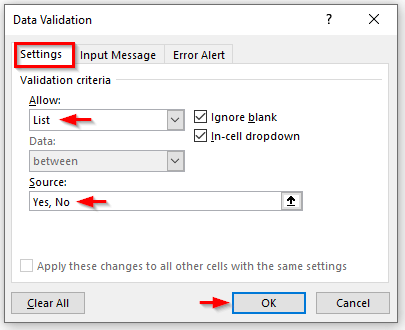
- ಪರಿಣಾಮವಾಗಿ, I7 ಸೆಲ್ನಲ್ಲಿ ಡೇಟಾ ಮೌಲ್ಯೀಕರಣ ಡ್ರಾಪ್ಡೌನ್ ಅನ್ನು ನಾವು ನೋಡಬಹುದು. . I7 ಸೆಲ್ನ ಡ್ರಾಪ್ಡೌನ್ ಐಕಾನ್ ಮೇಲೆ ನಾವು ಕ್ಲಿಕ್ ಮಾಡಿದರೆ, ಹೌದು ಮತ್ತು ಇಲ್ಲ ಎಂಬ ಎರಡು ಆಯ್ಕೆಗಳು ಲಭ್ಯವಿರುತ್ತವೆ.

- ನಂತರ, Fill Handle ಉಪಕರಣವನ್ನು ಲಂಬವಾಗಿ I7 ನಿಂದ J13 ಗೆ ಎಳೆಯಿರಿ.
- ಮತ್ತೆ Fill Handle ಟೂಲ್ ಅನ್ನು ಲಂಬವಾಗಿ J13 ನಿಂದ J14 ಗೆ ಎಳೆಯಿರಿ.
- ಅಂತಿಮವಾಗಿ, ನಾವು ಡೇಟಾವನ್ನು ಪಡೆಯುತ್ತೇವೆ ಶ್ರೇಣಿಯಿಂದ ಎಲ್ಲಾ ಕೋಶಗಳಲ್ಲಿ ಮೌಲ್ಯೀಕರಣ ಡ್ರಾಪ್ಡೌನ್ ( I6:J13 ). ಆದ್ದರಿಂದ, ಹೌದು ಅಥವಾ ಇಲ್ಲ .
 ಆಯ್ಕೆಯನ್ನು ಆರಿಸುವ ಮೂಲಕ ನಾವು ನಮ್ಮ ಕಾರ್ಯಗಳ ಪ್ರಾಮುಖ್ಯತೆ ಮತ್ತು ತುರ್ತು ಮಟ್ಟವನ್ನು ವ್ಯಕ್ತಪಡಿಸಬಹುದು. 2>
ಆಯ್ಕೆಯನ್ನು ಆರಿಸುವ ಮೂಲಕ ನಾವು ನಮ್ಮ ಕಾರ್ಯಗಳ ಪ್ರಾಮುಖ್ಯತೆ ಮತ್ತು ತುರ್ತು ಮಟ್ಟವನ್ನು ವ್ಯಕ್ತಪಡಿಸಬಹುದು. 2>
ಹಂತ 2: ಐಸೆನ್ಹೋವರ್ ಬಾಕ್ಸ್ ಮಾಡಿ
ಎರಡನೇ ಹಂತದಲ್ಲಿ, ನಾವು ಐಸೆನ್ಹೋವರ್ ಬಾಕ್ಸ್ ಅನ್ನು ಐಸೆನ್ಹೋವರ್ ಮ್ಯಾಟ್ರಿಕ್ಸ್ ನಲ್ಲಿ ರಚಿಸುತ್ತೇವೆ 1>ಎಕ್ಸೆಲ್ . ಡೇಟಾ ವಿಭಾಗದಲ್ಲಿರುವ ಕಾರ್ಯಕ್ಕಾಗಿ ನಾವು ಹೌದು ಅಥವಾ ಇಲ್ಲ ಮೌಲ್ಯಗಳನ್ನು ಆಯ್ಕೆ ಮಾಡುತ್ತೇವೆ ಎಂದು ಭಾವಿಸೋಣ. ಪರಿಣಾಮವಾಗಿ, ಕಾರ್ಯವು ಪ್ರಾಮುಖ್ಯತೆ ಮತ್ತು ತುರ್ತುಸ್ಥಿತಿಯ ಆಧಾರದ ಮೇಲೆ ಐಸೆನ್ಹೋವರ್ ಮ್ಯಾಟ್ರಿಕ್ಸ್ ಬಾಕ್ಸ್ನಲ್ಲಿ ಸ್ವಯಂಚಾಲಿತವಾಗಿ ಗೋಚರಿಸುತ್ತದೆ. ಇದನ್ನು ಮಾಡಲು ನಾವು ಕೆಳಗಿನ ಹಂತಗಳನ್ನು ಅನುಸರಿಸುತ್ತೇವೆ.
- ಮೊದಲನೆಯದಾಗಿ, ಸೆಲ್ ಶ್ರೇಣಿಯಲ್ಲಿ ಚಾರ್ಟ್ ಅನ್ನು ರಚಿಸಿ ( B5:F13 ). ನಿಮ್ಮ ಪ್ರಕಾರ ನೀವು ಫಾರ್ಮ್ಯಾಟಿಂಗ್ ಮಾಡಬಹುದುಸ್ವಂತ ಆಯ್ಕೆ.

- ಎರಡನೆಯದಾಗಿ, D6 ಕೋಶವನ್ನು ಆಯ್ಕೆಮಾಡಿ.
- ಆ ಕೋಶದಲ್ಲಿ ಈ ಕೆಳಗಿನ ಸೂತ್ರವನ್ನು ಟೈಪ್ ಮಾಡಿ:
=IFERROR(INDEX($H$6:$H$13,SMALL(IF((LEN($H$6:$H$13)0)*($I$6:$I$13="Yes")*($J$6:$J$13="Yes"),ROW($H$6:$H$13)-ROW($H$5),""),ROW(H6)-ROW($H$5))),"")
- Enter ಒತ್ತಿರಿ.

- ಮುಂದೆ, ಫಿಲ್ ಹ್ಯಾಂಡಲ್ ಅನ್ನು D6 ನಿಂದ D9 ಗೆ ಎಳೆಯಿರಿ.
- ಆದ್ದರಿಂದ, ಮೇಲಿನ ಕ್ರಿಯೆಯು ಮೇಲಿನ ಸೂತ್ರವನ್ನು D6 ನಿಂದ D9 ಗೆ ಸೇರಿಸುತ್ತದೆ.

- ನಂತರ, ಆಯ್ಕೆಮಾಡಿ ಕೋಶ F6 . ಆ ಕೋಶದಲ್ಲಿ ಈ ಕೆಳಗಿನ ಸೂತ್ರವನ್ನು ಸೇರಿಸಿ:
=IFERROR(INDEX($H$6:$H$13,SMALL(IF((LEN($H$6:$H$13)0)*($I$6:$I$13="Yes")*($J$6:$J$13="No"),ROW($H$6:$H$13)-ROW($H$5),""),ROW(H6)-ROW($H$5))),"")
- Enter ಒತ್ತಿರಿ.

- ನಂತರ, F6 ಸೆಲ್ F9 ಗೆ Fill Handle ಉಪಕರಣವನ್ನು ಎಳೆಯಿರಿ.

- ಇದಲ್ಲದೆ, D10 ಸೆಲ್ ಆಯ್ಕೆಮಾಡಿ. ಆ ಸೆಲ್ನಲ್ಲಿ ಕೆಳಗಿನ ಸೂತ್ರವನ್ನು ನಮೂದಿಸಿ:
=IFERROR(INDEX($H$6:$H$13,SMALL(IF((LEN($H$6:$H$13)0)*($I$6:$I$13="No")*($J$6:$J$13="Yes"),ROW($H$6:$H$13)-ROW($H$5),""),ROW(H6)-ROW($H$5))),"")
- Enter ಒತ್ತಿರಿ.

- ಈಗ, Fill Handle ಟೂಲ್ ಅನ್ನು D10 ನಿಂದ D13 ಗೆ ಎಳೆಯಿರಿ.

- ಮತ್ತೆ, F10 ಸೆಲ್ ಆಯ್ಕೆಮಾಡಿ. ಆ ಸೆಲ್ನಲ್ಲಿ ಈ ಕೆಳಗಿನ ಸೂತ್ರವನ್ನು ಟೈಪ್ ಮಾಡಿ:
=IFERROR(INDEX($H$6:$H$13,SMALL(IF((LEN($H$6:$H$13)0)*($I$6:$I$13="No")*($J$6:$J$13="No"),ROW($H$6:$H$13)-ROW($H$5),""),ROW(H6)-ROW($H$5))),"")
- Enter ಒತ್ತಿರಿ.

- ಅಲ್ಲದೆ, F10 ಸೆಲ್ F13 ಗೆ Fill Handle ಉಪಕರಣವನ್ನು ಎಳೆಯಿರಿ.
- ಕೊನೆಯದಾಗಿ, ಐಸೆನ್ಹೋವರ್ ಬಾಕ್ಸ್ ಮಾಡುವ ಪ್ರಕ್ರಿಯೆಯು ಈಗ ಮುಗಿದಿದೆ.
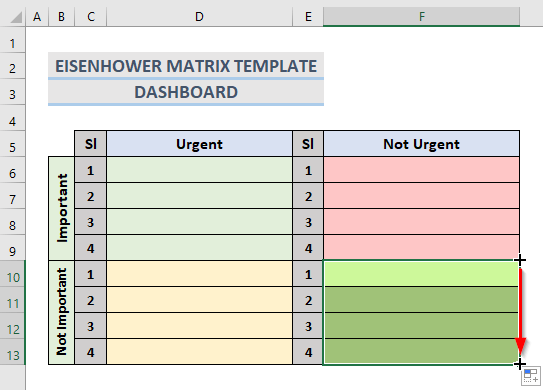
1>🔎 ಫಾರ್ಮುಲಾ ಹೇಗೆ ಕೆಲಸ ಮಾಡುತ್ತದೆ?
- ROW($H$6:$H$13)-ROW($H$5): ಈ ಭಾಗದಲ್ಲಿ, ROW ಫಂಕ್ಷನ್ ಕೋಶಗಳಲ್ಲಿನ ಪ್ರತಿ ಕಾರ್ಯಕ್ಕೆ ಸಂಖ್ಯಾ ಮೌಲ್ಯವನ್ನು ಹಿಂತಿರುಗಿಸುತ್ತದೆ ( I6:I13 ).
- LEN($H$6: $H$13): ಇಲ್ಲಿ, LEN ಫಂಕ್ಷನ್ ಜೀವಕೋಶಗಳಿಂದ ಪ್ರತಿ ಪಠ್ಯದ ಉದ್ದವನ್ನು ಹಿಂತಿರುಗಿಸುತ್ತದೆ ( H6:H13 ).
- IF((LEN($H$6:$H$13) )0)*($I$6:$I$13="ಹೌದು")*($J$6:$J$13="ಹೌದು"),ROW($H$6:$H$13)-ROW($H$5), ””) : ನಿರ್ದಿಷ್ಟ ಸಾಲಿನಲ್ಲಿ ಸೆಲ್ ( I6:I13 ) ಮತ್ತು ( J6:J13 ) ಎರಡೂ ಮೌಲ್ಯಗಳು ಹೌದು ಎಂದು ಭಾವಿಸೋಣ. ನಂತರ, IF ಫಂಕ್ಷನ್ ನೊಂದಿಗೆ ಸೂತ್ರದ ಮೇಲಿನ ಭಾಗವು ಆ ಸಾಲಿನಲ್ಲಿ ( H6:H13 ) ಶ್ರೇಣಿಯಿಂದ ಪಠ್ಯವನ್ನು ಹಿಂತಿರುಗಿಸುತ್ತದೆ.
- ಸಣ್ಣ (IF((LEN($H$6:$H$13)0)*($I$6:$I$13="ಹೌದು")*($J$6:$J$13="ಹೌದು"),ROW($H$6 :$H$13)-ROW($H$5),””): ಇಲ್ಲಿ SMALL ಫಂಕ್ಷನ್ ಪ್ರತಿ ಅರೇಗೆ ಕಡಿಮೆ ಹೊಂದಾಣಿಕೆಯ ಮೌಲ್ಯವನ್ನು ಹಿಂತಿರುಗಿಸುತ್ತದೆ.
- (INDEX ($H$6:$H$13,SMALL(IF((LEN($H$6:$H$13)0)0)*($I$6:$I$13="ಹೌದು")*($J$6:$J$13= ”ಹೌದು”),ROW($H$6:$H$13)-ROW($H$5),””): ಕೊನೆಯದಾಗಿ, INDEX ಫಂಕ್ಷನ್ ಈ ಸೂತ್ರವು ಹೊಂದಾಣಿಕೆಯ ಮೌಲ್ಯಗಳನ್ನು ಹುಡುಕುತ್ತದೆ ಅರೇ ( H6:H13 ) ಮತ್ತು ಅವುಗಳನ್ನು D6 ಸೆಲ್ನಲ್ಲಿ ಹಿಂತಿರುಗಿಸುತ್ತದೆ.
- IFERROR(INDEX($H$6:$H$13,SMALL(IF() (LEN($H$6:$H$13)0)*($I$6:$I$13="ಹೌದು")*($J$6:$J$13="ಹೌದು"),ROW($H$6:$H $13)-ROW($H$5),””),ROW(H6)-ROW($H$5)))””): ಈ ಭಾಗವು ಸೆಲ್ D6 ನಲ್ಲಿ ಅಂತಿಮ ಫಲಿತಾಂಶವನ್ನು ನೀಡುತ್ತದೆ . ಮೌಲ್ಯವು ದೋಷವನ್ನು ಪಡೆದರೆ IFERROR ಕಾರ್ಯವು ಖಾಲಿಯಾಗಿ ಹಿಂತಿರುಗುತ್ತದೆ.
ಹೆಚ್ಚು ಓದಿ: ಎಕ್ಸೆಲ್ನಲ್ಲಿ ಮ್ಯಾಟ್ರಿಕ್ಸ್ ಚಾರ್ಟ್ ಅನ್ನು ಹೇಗೆ ರಚಿಸುವುದು (2 ಸಾಮಾನ್ಯ ವಿಧಗಳು)
ಇದೇ ರೀತಿಯ ವಾಚನಗೋಷ್ಠಿಗಳು
- ಕಲ್ಕು ಮಾಡುವುದು ಹೇಗೆ ಎಕ್ಸೆಲ್ನಲ್ಲಿ ತಡವಾದ ಕೋವೇರಿಯನ್ಸ್ ಮ್ಯಾಟ್ರಿಕ್ಸ್ (ಸುಲಭ ಹಂತಗಳೊಂದಿಗೆ)
- ಎಕ್ಸೆಲ್ನಲ್ಲಿ 3 ಮ್ಯಾಟ್ರಿಕ್ಸ್ಗಳನ್ನು ಗುಣಿಸಿ (2 ಸುಲಭವಿಧಾನಗಳು)
- ಎಕ್ಸೆಲ್ನಲ್ಲಿ ಟ್ರೇಸಬಿಲಿಟಿ ಮ್ಯಾಟ್ರಿಕ್ಸ್ ಅನ್ನು ಹೇಗೆ ರಚಿಸುವುದು
ಎಕ್ಸೆಲ್ನಲ್ಲಿ ಐಸೆನ್ಹೋವರ್ ಮ್ಯಾಟ್ರಿಕ್ಸ್ ಟೆಂಪ್ಲೇಟ್ನ ವೈಶಿಷ್ಟ್ಯ
ಈ ವಿಭಾಗದಲ್ಲಿ, ನಾವು ಎಕ್ಸೆಲ್ ನಲ್ಲಿ ಐಸೆನ್ಹೋವರ್ ಮ್ಯಾಟ್ರಿಕ್ಸ್ ಟೆಂಪ್ಲೇಟ್ ಅನ್ನು ಹೇಗೆ ಬಳಸಬಹುದು ಎಂಬುದನ್ನು ಚರ್ಚಿಸುತ್ತೇವೆ. ಹಿಂದಿನ ಹಂತಗಳಲ್ಲಿ ನಾವು ರಚಿಸಿದ ಅದೇ ಟೆಂಪ್ಲೇಟ್ ಅನ್ನು ನಾವು ರಚಿಸುತ್ತೇವೆ. ಪ್ರಕ್ರಿಯೆಯನ್ನು ವಿವರಿಸಲು ನಾವು ಈ ಕೆಳಗಿನ ಹಂತಗಳನ್ನು ಅನುಸರಿಸುತ್ತೇವೆ.
ಹಂತಗಳು:
- ಆರಂಭದಲ್ಲಿ, ಪ್ರಾಮುಖ್ಯತೆಯ ಮಟ್ಟವನ್ನು ಆಯ್ಕೆ ಮಾಡಿ ಹೌದು ಸೆಲ್ನ ಡ್ರಾಪ್ಡೌನ್ ಮೆನು I6 .
- ಅಲ್ಲದೆ, ಹೌದು ಸೆಲ್ J7 ನಲ್ಲಿ ಮೌಲ್ಯವನ್ನು ಆಯ್ಕೆಮಾಡಿ.
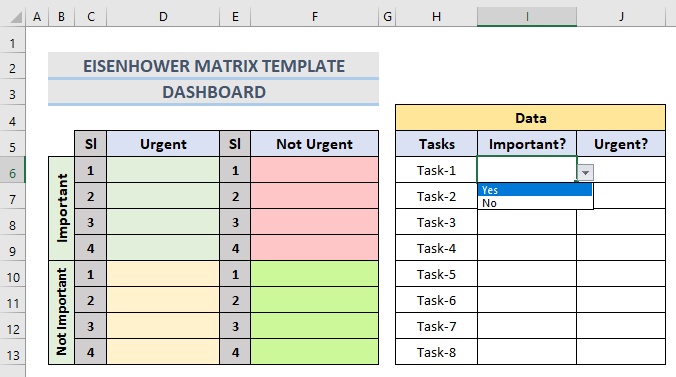
- ಪರಿಣಾಮವಾಗಿ, Task-1 ಸ್ವಯಂಚಾಲಿತವಾಗಿ ಐಸೆನ್ಹೋವರ್ ಬಾಕ್ಸ್ನ ಮೊದಲ ಕ್ವಾಡ್ರಾಂಟ್ನಲ್ಲಿ ಕಾಣಿಸಿಕೊಳ್ಳುತ್ತದೆ. ಇದರರ್ಥ ಟಾಸ್ಕ್-1 ಮುಖ್ಯ ಮತ್ತು ತುರ್ತು ಎರಡೂ ಆಗಿದೆ> I7 ಸೆಲ್ನಲ್ಲಿನ ಪ್ರಾಮುಖ್ಯತೆಯ ಮಟ್ಟಕ್ಕಾಗಿ ಹೌದು ಮೌಲ್ಯವನ್ನು ಆಯ್ಕೆಮಾಡಿ. ಅಲ್ಲದೆ, J7 ಸೆಲ್ನಲ್ಲಿ ತುರ್ತು ಮಟ್ಟಕ್ಕಾಗಿ ಇಲ್ಲ ಮೌಲ್ಯವನ್ನು ಆಯ್ಕೆ ಮಾಡಿ.
- ಆದ್ದರಿಂದ, Task-2 2ನೇ <ನಲ್ಲಿ ಕಾಣಿಸಿಕೊಳ್ಳುತ್ತದೆ 2> ಇದರರ್ಥ ಟಾಸ್ಕ್-2 ಮುಖ್ಯವಾಗಿದೆ ಆದರೆ ತುರ್ತು ಅಲ್ಲ ಇಲ್ಲ ಕೋಶಗಳಲ್ಲಿ I8 ಮತ್ತು J8 ಆಯ್ಕೆಯನ್ನು ಆರಿಸಿ. ಆ ಸಂದರ್ಭದಲ್ಲಿ, ಕಾರ್ಯದ ಪ್ರಾಮುಖ್ಯತೆ ಮತ್ತು ತುರ್ತು ಎರಡೂ ಹಂತಗಳು ಇಲ್ಲ .
- ಕೊನೆಯದಾಗಿ, ನಾವು ನಾಲ್ಕನೇ < ಟಾಸ್ಕ್-3 ಅನ್ನು ನೋಡಬಹುದು. 2>ಕ್ವಾಡ್ರಾಂಟ್.

ತೀರ್ಮಾನ
ಕೊನೆಯಲ್ಲಿ, ಐಸೆನ್ಹೋವರ್ ಮ್ಯಾಟ್ರಿಕ್ಸ್ ಅನ್ನು ಹೇಗೆ ಮಾಡಬೇಕೆಂದು ಈ ಪೋಸ್ಟ್ ನಿಮಗೆ ತೋರಿಸುತ್ತದೆ ಎಕ್ಸೆಲ್ ನಲ್ಲಿ ಟೆಂಪ್ಲೇಟ್.ನಿಮ್ಮ ಕೌಶಲ್ಯಗಳನ್ನು ಪರೀಕ್ಷೆಗೆ ಒಳಪಡಿಸಲು ಈ ಲೇಖನದೊಂದಿಗೆ ಬರುವ ಅಭ್ಯಾಸ ವರ್ಕ್ಬುಕ್ ಅನ್ನು ಡೌನ್ಲೋಡ್ ಮಾಡಿ. ನೀವು ಯಾವುದೇ ಪ್ರಶ್ನೆಗಳನ್ನು ಹೊಂದಿದ್ದರೆ, ದಯವಿಟ್ಟು ಕೆಳಗಿನ ಬಾಕ್ಸ್ನಲ್ಲಿ ಕಾಮೆಂಟ್ ಮಾಡಿ. ಸಾಧ್ಯವಾದಷ್ಟು ಬೇಗ ಪ್ರತಿಕ್ರಿಯಿಸಲು ನಾವು ನಮ್ಮ ಅತ್ಯುತ್ತಮ ಪ್ರಯತ್ನ ಮಾಡುತ್ತೇವೆ. ಭವಿಷ್ಯದಲ್ಲಿ ಇನ್ನಷ್ಟು ಕುತೂಹಲಕಾರಿ Microsoft Excel ಪರಿಹಾರಗಳಿಗಾಗಿ ಗಮನವಿರಲಿ.

